Heim >Computer-Tutorials >Computerwissen >So verwenden Sie Apple CarPlay für Microsoft Teams-Anrufe
So verwenden Sie Apple CarPlay für Microsoft Teams-Anrufe
- 王林nach vorne
- 2024-03-15 08:52:02924Durchsuche
In diesem Artikel wird erklärt, wie Sie Microsoft Teams-Anrufe tätigen, während Sie Apple CarPlay verwenden. Apple CarPlay ist ein Smartphone-Spiegelungssystem, das Benutzern den Zugriff auf iPhone-Funktionen über den Infotainment-Bildschirm des Autos ermöglicht. Kürzlich gab Microsoft bekannt, dass Benutzer über Apple CarPlay Anrufe bei Microsoft Teams tätigen können.
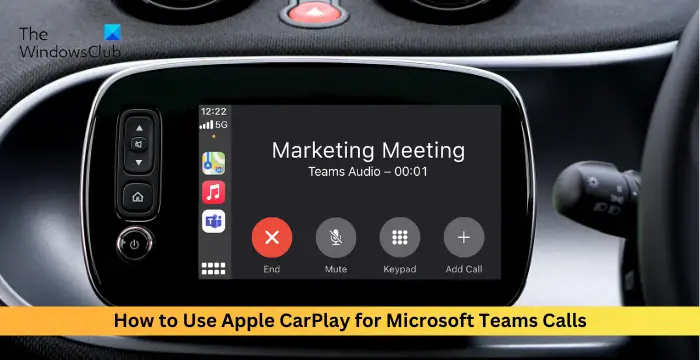
Was sind die Voraussetzungen für die Nutzung von Apple CarPlay für Teamanrufe?
Um CarPlay in Teams nutzen zu können, benötigen Sie Folgendes:
- CarPlay-fähiges Infotainmentsystem
- iPhone
- Die neueste Teams-App für iOS
Wie verwende ich Apple CarPlay, um Microsoft Teams-Anrufe zu tätigen?
Bevor Sie mit Apple CarPlay einen Microsoft Teams-Anruf tätigen, wollen wir zunächst verstehen, wie Sie Ihr iPhone mit Ihrem Auto verbinden.
Um dies zu erreichen, können Sie Ihr iPhone über Bluetooth oder USB-Kabel mit dem Infotainmentgerät Ihres Autos verbinden. Dadurch wird der Bildschirm Ihres Geräts automatisch auf das Display Ihres Autos gebracht und zeigt alle verfügbaren CarPlay-Apps an. Hier können Sie die Microsoft Teams-App auswählen.
Da Sie nun ein Team mit Apple CarPlay eingerichtet haben, lernen wir, wie man es nutzt.
Nehmen Sie am Meeting teil
Um an einem Meeting über Apple CarPlay teilzunehmen, wählen Sie die Registerkarte „Meetings“, um Ihr geplantes Meeting anzuzeigen und daran teilzunehmen.
Bitte beachten Sie, dass, wenn die ganztägige Besprechung nicht ausgewählt ist, der Fortschrittsbalken die Endzeit der Besprechung widerspiegelt, anstatt die ganztägige Besprechung anzuzeigen. Sie können auf das Meeting klicken, um daran teilzunehmen. Die Meetings des Tages werden unabhängig voneinander angezeigt und Meetings ohne Team-Links können nicht beigetreten werden.
Anruf
Es gibt drei Möglichkeiten, mit Apple CarPlay Anrufe bei Microsoft Teams zu tätigen.
Schauen wir uns diese nun im Detail an.
1]Verwenden Sie Siri
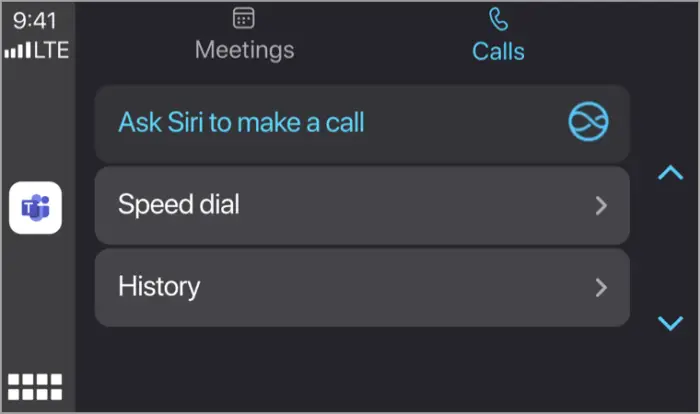
Ja, Sie können Siri verwenden, um Teams-Anrufe über CarPlay zu tätigen. So geht's:
- Öffnen Sie die Teams-App auf Ihrem CarPlay-Gerät und navigieren Sie zur Registerkarte „Anrufe“.
- Wählen Sie hier „Siri bitten, einen Anruf zu tätigen“ und rufen Sie den Namen des Kontakts, den Sie anrufen möchten, oder verwenden Sie Siri-Sprachbefehle, um den Anruf zu tätigen.
2] Verwenden Sie die Kurzwahl
Klicken Sie auf der Registerkarte „Anrufe“ auf die Option „Kurzwahl“. Dadurch wird die Kontaktliste angezeigt. Wählen Sie die Person aus, die Sie anrufen möchten.
3]Anrufliste verwenden
Klicken Sie in ähnlicher Weise auf der Registerkarte „Anrufe“ auf die Option „Anrufverlauf“, um alle Ihre letzten Anrufe und Empfänge anzuzeigen. Wählen Sie dann aus, wen Sie anrufen möchten.
Ich hoffe, dieser Artikel wird Ihnen hilfreich sein.
Lesen Sie: So richten Sie Intercom in Teams ein und nutzen es
Unterstützt Microsoft Teams Apple CarPlay?
Ja, Microsoft-Teams arbeiten an Apple CarPlay. Der Meeting-Video-Feed wird jedoch nicht auf dem Bedienfeld angezeigt. Wenn Sie zum Tätigen von Anrufen ein von Microsoft Intune verwaltetes iOS-Gerät verwenden, kann Ihr Administrator Siri blockieren.
Warum erhalte ich auf meinem iPhone keine Anrufe vom Team?
Wenn Sie auf Ihrem iPhone keinen Anruf von Teams erhalten, stellen Sie bitte sicher, dass Teams und Ihr iPhone auf die neueste verfügbare Version aktualisiert sind. Wenn das nicht funktioniert, überprüfen Sie die Ton-, Vibrations- und Benachrichtigungseinstellungen Ihres iPhones.
Lesen Sie: So verwenden Sie Teams auf Apple Vision Pro.
Das obige ist der detaillierte Inhalt vonSo verwenden Sie Apple CarPlay für Microsoft Teams-Anrufe. Für weitere Informationen folgen Sie bitte anderen verwandten Artikeln auf der PHP chinesischen Website!
In Verbindung stehende Artikel
Mehr sehen- Was bedeutet, dass das iPhone beim Update neu gestartet wird?
- Was tun, wenn Apple Watch WeChat keine Verbindung zum Internet herstellen kann?
- Was sind die neuen Funktionen der Apple Watch S7?
- Microsoft LinkedIn streicht 668 Stellen in Technik-, Talent- und Finanzteams
- Honda Motor America führt den drahtlosen CarPlay/Android Auto-Modifikationsdienst für Accord ein

